Enkle løsninger: Fiks Android SystemUI har stoppet feil
Android SystemUI svarer ikke eller Android, dessverre, prosessen com.android.systemui har stoppet er en ikke sjelden feil og observeres i alle Android-enheter i disse dager. Feilen dukker vanligvis opp på enheten din mens du bruker den med en melding på skjermen som sier Android. Dessverre har prosessen com.android.systemui stoppet.
Android SystemUI svarer ikke feilmelding kan også leses som ‘Dessverre har SystemUI stoppet’.
Android SystemUI-feil kan være veldig forvirrende da den gir berørte brukere kun ett alternativ, dvs. ‘OK’, som vist på bildene ovenfor. Hvis du klikker på ‘OK’ vil du fortsette å bruke enheten din jevnt, men bare til SystemUI ikke svarer feilen dukker opp på hovedskjermen igjen. Du kan starte enheten på nytt, men Android SystemUI har stoppet problemet fortsetter å irritere deg til du finner en permanent løsning på det.
Hvis du også er blant de ulike brukerne som ser Android, dessverre har prosessen com.android.systemui stoppet feil, så ikke bekymre deg. SystemUI svarer ikke. Feil er ikke et alvorlig problem og kan enkelt løses ved å nøye undersøke årsakene bak problemet.
Leter du etter passende løsninger for å fikse Android SystemUI har stoppet feil? Les deretter videre for å finne ut alt om Android SystemUI svarer ikke på feil og de mest effektive måtene å fikse det på.
- Del 1: Hvorfor Android SystemUI har stoppet skjer?
- Del 2: Hvordan fikse «com.android.systemui har stoppet» med ett klikk
- Del 3: Avinstaller Google-oppdateringer for å fikse Android SystemUI-problem
- Del 4: Tørk cache-partisjonen for å fikse Android SystemUI-feil
- Del 5: Fiks Android SystemUI-feil ved å tilbakestille fabrikken
Del 1: Hvorfor Android SystemUI har stoppet skjer?
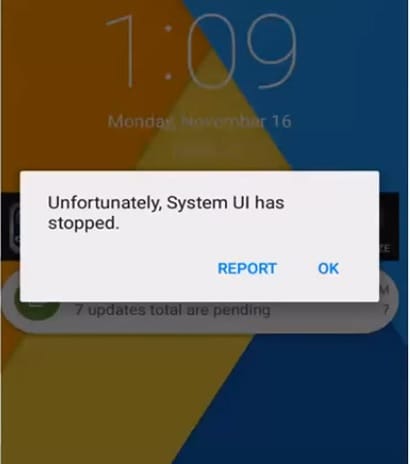
Android-enhetseiere er enige om at OS-oppdateringer er svært nyttige ettersom de løser feilproblemet og forbedrer enhetens generelle funksjon. Noen ganger kan imidlertid disse oppdateringene være infisert på grunn av at de ikke lastes ned og installeres på riktig måte. En ødelagt OS-oppdatering kan forårsake Android; Dessverre har prosessen com.android.systemui stoppet feil. Alle Android-oppdateringer er direkte designet rundt Google-appen, og dermed vil problemet vedvare inntil Google-appen også er oppdatert. Noen ganger kan til og med Google App-oppdateringen forårsake en slik feil hvis den ikke blir lastet ned og installert.
En annen grunn til at Android SystemUI ikke svarer feil oppstår, kanskje på grunn av blinkende en ny ROM eller på grunn av feil installasjon av fastvareoppdatering. Selv når du gjenoppretter de sikkerhetskopierte dataene fra skyen eller Google-kontoen din, slik som Android, kan dessverre prosessen com.android.systemui har stoppet feilen dukke opp.
Det er ikke mulig å si sikkert hvilken av de ovennevnte årsakene som får enheten din til å vise at Android SystemUI ikke svarer feil. Men det vi kan gjøre er å gå videre til å fikse Android SystemUI ved å følge en av de tre metodene gitt følgende segmenter.
Del 2: Hvordan fikse ‘com.android.systemui har stoppet’ med ett klikk
Som vi har lært at Android-systemets brukergrensesnitt ikke svarer, er problemet først og fremst på grunn av Android OS-oppdateringene som ikke er riktig installert eller ble ødelagt. Derfor er det behov for et kraftig Android-systemreparasjonsverktøy som kan hjelpe deg med å rette opp slike irriterende feil.
For å tjene formålet ønsker vi å introdusere, DrFoneTool – Systemreparasjon (Android). Det er en av dens type applikasjoner og anbefales på det sterkeste siden den har en bevist suksessrate for å løse nesten alle Android-systemproblemer.
Det er nå på tide å forstå hvordan du fikser Android «dessverre, prosessen com.android.systemui har stoppet» eller med enkle ord, Android-systemets brukergrensesnitt svarer ikke.
OBS: Før vi fortsetter til Android-reparasjon, sørg for å ta en sikkerhetskopi av alle dataene dine. Dette er fordi Android-reparasjonsprosessen kan slette alle dataene på enheten din for å fikse Android OS-problemene.
Fase 1: Koble til og klargjør Android-enheten din
Trinn 1 – Last ned DrFoneTool-verktøysettet over PC-en. Installer den og start den på nytt. Velg ‘System Repair’-fanen fra hovedskjermen og koble Android-enheten til PC-en.

Trinn 2 – Du må velge ‘Android Repair’ fra venstre panel og deretter trykke på ‘Start’-knappen.

Trinn 3 – Deretter må du velge riktig informasjon om enheten din (dvs. merke, navn, modell, land/region og operatørdetaljer). Sjekk advarselen nedenfor og trykk ‘Neste’.

Fase 2: Start Android i ‘Last ned’-modus for å utføre reparasjonen.
Trinn 1 – Du må nå starte opp Android i nedlastingsmodus. Her er hva du må gjøre for å sette Android-en din i DFU-modus.
Hvis Android-en din har en Hjem-knapp:
- Slå av enheten. Hold nede ‘Volum ned + Hjem + Strøm’-knappene helt i omtrent 10 sekunder. Slipp knappene etterpå og trykk på Volum opp for å starte opp i nedlastingsmodus.

I tilfelle Android-en din ikke har noen Hjem-knapp:
- Slå av enheten. Hold nede ‘Volum ned + Bixby + Power’-knappene helt i omtrent 10 sekunder. Slipp knappene etterpå og trykk på Volum opp for å starte opp i nedlastingsmodus.

Trinn 2 – Når du er ferdig, trykk ‘Neste’ for å starte nedlastingen av fastvaren.

Trinn 3 – Så snart nedlastingen er fullført, vil Android-reparasjonen automatisk startes av programmet.

Trinn 4 – I løpet av bare noen få minutter vil ikke Android-systemets brukergrensesnitt svare, problemet vil bli løst.

Del 3: Avinstaller Google-oppdateringer for å fikse Android SystemUI-problem
Alle Android SystemUI ikke svarer feil er omringet Google-appen ettersom Android-plattformen er sterkt avhengig av den. Hvis du nylig har oppdatert Google-appen og Android-en din, dessverre, fortsetter prosessen com.android.systemui har stoppet feilen dukker opp med jevne mellomrom, sørg for at du avinstallerer Google App-oppdateringer så snart som mulig.
Følg trinnene nedenfor for å fikse problemet med Android SystemUI har stoppet ved å rulle tilbake Google App-oppdateringene:
- Gå til ‘Innstillinger’ og velg ‘Apper’ eller ‘Programbehandling’.
- Sveip nå for å se ‘Alle’ apper.
- Velg ‘Google App’ fra listen over apper.
- Til slutt, trykk på ‘Avinstaller oppdateringer’ som vist nedenfor.
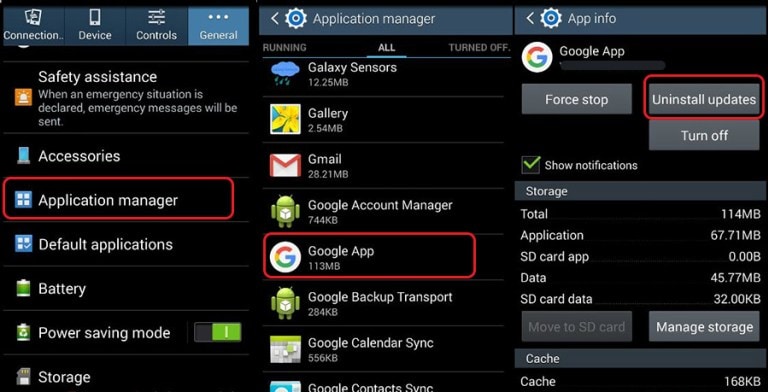
Merk: For å forhindre at Android SystemUI ikke svarer feil oppstår i fremtiden, ikke glem å endre innstillingene for Google Play Butikk til ‘Ikke oppdater apper automatisk’.
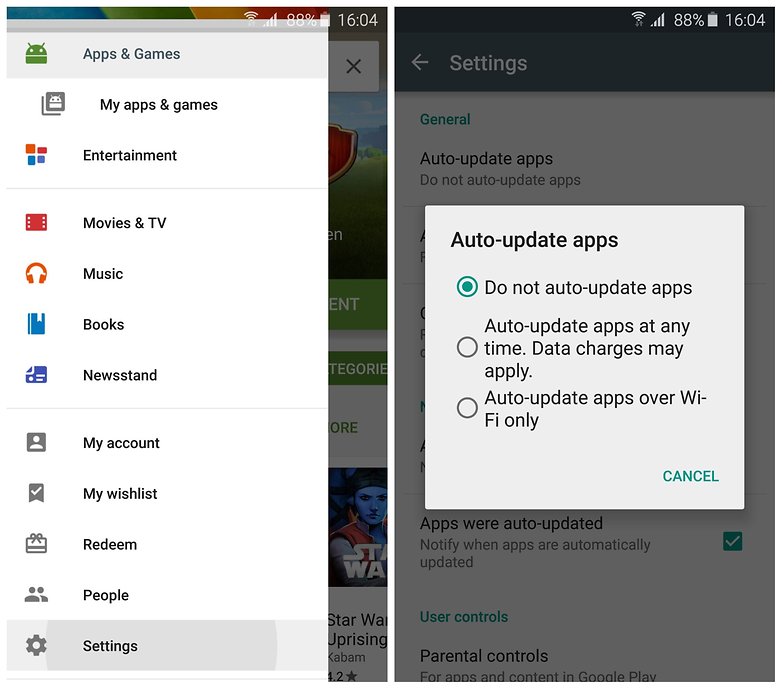
Del 4: Tørk cache-partisjonen for å fikse Android SystemUI-feil
Android, dessverre, prosessen com.android.systemui har stoppet feil kan også fikses ved å tømme cache-partisjonene. Disse partisjonene er ikke annet enn lagringsplasseringer for modemet, kjernene, systemfiler, drivere og innebygde appdata.
Det anbefales å tømme Cache-deler regelmessig for å holde brukergrensesnittet rent og fritt for feil.
Android SystemUI svarer ikke feil kan overvinnes ved å tømme hurtigbufferen i gjenopprettingsmodus.
Ulike Android-enheter har forskjellige måter å sette den i gjenopprettingsmodus. Se enhetens håndbok for å gå inn i gjenopprettingsmodusskjermen på enheten din, og følg deretter trinnene nedenfor for å fikse Android; Dessverre har prosessen com.android.systemui stoppet feilen ved å tømme cache-partisjonen:
- Når du er i gjenopprettingsmodusskjermen, vil du se flere alternativer som vist på skjermbildet.

- Bruk volum ned-tasten for å bla ned og velg ‘Tørk cache-partisjon’ som vist nedenfor.

- Etter at prosessen er fullført, velg ‘Reboot System’ som er det første alternativet i gjenopprettingsmodusskjermen.
Denne metoden vil hjelpe deg med å rydde opp i enheten og slette alle tilstoppede uønskede filer. Du kan også miste apprelaterte data, men det er en liten pris å betale for å fikse at Android SystemUI ikke svarer feil.
Hvis Android SystemUI har stoppet problemet vedvarer, er det bare én vei ut. Les videre for å finne ut om det.
Del 5: Fiks Android SystemUI-feil ved å tilbakestille fabrikken
Tilbakestille enheten til fabrikkstandard for å fikse Android; dessverre, prosessen com.android.systemui har stoppet feilen er et desperat tiltak og bør være den siste tingen å gjøre på listen din. Ta dette trinnet bare når de to veiledede teknikkene ovenfor ikke fungerer.
Sørg også for at du tar en sikkerhetskopi av alle dataene og innholdet som er lagret på Android-enheten din på nettskyen, Google-kontoen eller en ekstern minneenhet, fordi når du har utført en tilbakestilling til fabrikkstandard på enheten, vil alle medier, innhold, data og andre filer slettes, inkludert enhetsinnstillingene dine.
Følg trinnene nedenfor for å tilbakestille enheten til fabrikkstandard for å løse problemet med at Android SystemUI ikke svarer:
- Gå til ‘Innstillinger’ ved å klikke på innstillingsikonet som vist nedenfor.
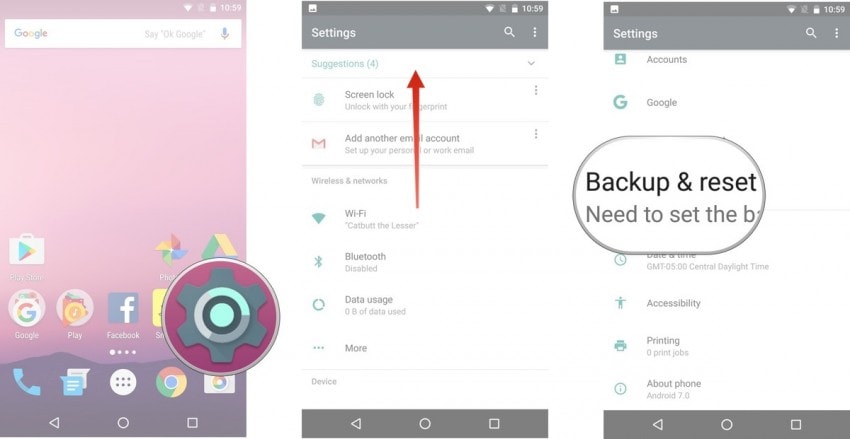
- Velg nå ‘Sikkerhetskopiering og tilbakestilling’.
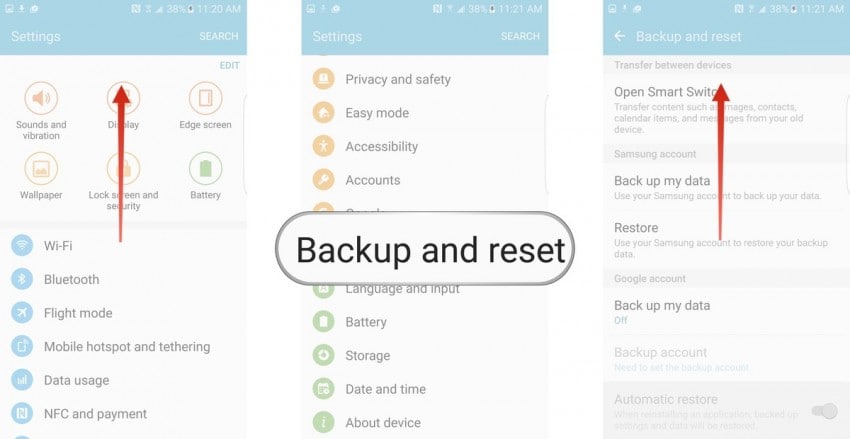
- I dette trinnet velger du ‘Tilbakestill fabrikkdata’ og deretter ‘Tilbakestill enhet’.
- Til slutt, trykk på ‘SLETT ALT’ som vist nedenfor for å tilbakestille enheten til fabrikkstandard.

Etter at fabrikktilbakestillingsprosessen er fullført, starter enheten automatisk på nytt, og du må sette den opp igjen.
Hele prosessen med å tilbakestille Android-enheten din kan høres kjedelig, risikabelt og tungvint ut, men det hjelper å fikse Android SystemUI har stoppet feil 9 av 10 ganger. Så tenk nøye før du bruker dette middelet.
Android SystemUI svarer ikke eller Android, dessverre, prosessen com.android.systemui har stoppet feilen er ofte sett av brukere på enhetene deres. Det er ikke en tilfeldig feil og er knyttet til enten programvaren, Google-appen, cache-partisjonen eller data som er lagret på enheten. Det er ganske enkelt å håndtere dette problemet, da alt du trenger å gjøre er å installere eller rulle tilbake Android OS-oppdateringen, avinstallere Google App-oppdateringer, tømme bufferpartisjonen eller tilbakestille enheten til fabrikkstandard for å slette alle data, filer og innstillinger som er lagret i den. Metodene som er oppført og forklart ovenfor er de beste måtene å bekjempe problemet og forhindre at det plager deg i fremtiden. Disse metodene har blitt tatt i bruk av berørte brukere over hele verden som anbefaler dem fordi de er trygge og innebærer minimal risiko sammenlignet med andre verktøy for å løse Android SystemUI har stoppet feilen. Så fortsett og prøv dem nå!
Siste artikler